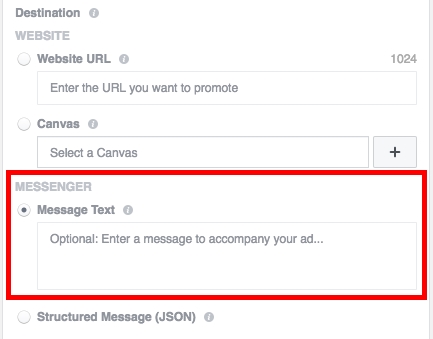У многіх артыкулах на сайце remontka.pro я распавядаў, як выканаць тое ці іншае дзеянне з дапамогай рэдактара рэестра Windows - адключыць аўтазапуск дыскаў, прыбраць банэр або праграмы ў аўтазагрузкі.
У многіх артыкулах на сайце remontka.pro я распавядаў, як выканаць тое ці іншае дзеянне з дапамогай рэдактара рэестра Windows - адключыць аўтазапуск дыскаў, прыбраць банэр або праграмы ў аўтазагрузкі.
З дапамогай праўкі рэестра можна змяніць вельмі многія параметры, аптымізаваць працу сістэмы, адключыць якія-небудзь непатрэбныя функцыі сістэмы і многае іншае. У гэтым артыкуле пагаворым аб выкарыстанні рэдактара рэестра, не абмяжоўваючыся стандартнымі інструкцыямі накшталт "знайсці такой-то раздзел, змяніць значэнне". Артыкул у роўнай ступені падыдзе для карыстальнікаў Windows 7, 8 і 8.1.
Што такое рэестр
Рэестр Windows ўяўляе сабой структураванай базу дадзеных, у якой захоўваюцца параметры і інфармацыя, якая выкарыстоўваецца аперацыйнай сістэмай, драйверамі, службамі і праграмамі.

Рэестр складаецца з раздзелаў (у рэдактары выглядаюць як папкі), параметраў (або ключоў) і іх значэнняў (паказваюцца ў правай частцы рэдактара рэестра).

Каб запусціць рэдактар рэестра, у любой версіі Windows (ад XP) вы можаце націснуць клавішы Windows + R і ўвесці regeditу акно "Выканаць".

Упершыню запускаючы рэдактар у левай частцы вы ўбачыце каранёвыя раздзелы, у якіх нядрэнна б арыентавацца:
- HKEY_CLASSES_ROOT - дадзеная частка выкарыстоўваюцца для захоўвання і кіравання асацыяцыямі файлаў. Фактычна, гэты раздзел з'яўляецца спасылкай на HKEY_LOCAL_MACHINE / Software / Classes
- HKEY_CURRENT_USER - змяшчае параметры для карыстальніка, пад імем якога быў ажыццёўлены ўваход у сістэму. Тут жа захоўваюцца большасць параметраў устаноўленых праграм. З'яўляецца спасылкай на раздзел карыстальніка ў HKEY_USERS.
- HKEY_LOCAL_MACHINE - у дадзеным раздзеле захоўваюцца налады АС і праграм у цэлым, для ўсіх карыстальнікаў.
- HKEY_USERS - захоўвае налады для ўсіх карыстальнікаў сістэмы.
- HKEY_CURRENT_CONFIG - змяшчае параметры усяго ўсталяванага абсталявання.
У інструкцыях і кіраўніцтвах імёны раздзелаў часта скарачаюцца да HK + першыя літары імя, напрыклад, вы можаце ўбачыць такі запіс: HKLM / Software, што адпавядае HKEY_LOCAL_MACHINE / Software.
Дзе захоўваюцца файлы рэестра
Файлы рэестра захоўваюцца на сістэмным дыску ў тэчцы Windows / System32 / Config - файлы SAM, SECURITY, SYTEM і SOFTWARE ўтрымліваюць інфармацыю з адпаведных раздзелаў у HKEY_LOCAL_MACHINE.

Дадзеныя з HKEY_CURRENT_USER захоўваюцца ў схаваным файле NTUSER.DAT ў тэчцы "Users / Имя_пользователя" на кампутары.
Стварэнне і змяненне падзелаў і параметраў рэестра
Любыя дзеянні па стварэнні і змене раздзелаў і значэнняў рэестра можна выканаць, звярнуўшыся да кантэкстнага меню, з'яўляцца па правым кліку па імі падзелу або ў правай вобласці са значэннямі (або па самому ключу, калі яго патрабуецца змяніць.

Ключы рэестра могуць мець значэння розных тыпаў, але часцей за ўсё пры праўцы прыходзіцца мець справу з двума з іх - гэта радковы параметр REG_SZ (для задання шляху да праграмы, напрыклад) і параметр DWORD (напрыклад, для ўключэння або адключэння якой-небудзь функцыі сістэмы) .
Абранае ў рэдактары рэестра

Нават сярод тых, хто рэгулярна карыстаецца рэдактарам рэестра, амаль няма тых, хто выкарыстоўвае пры гэтым пункт меню "Выбранае" рэдактара. А дарма - сюды можна дадаць найбольш часта прагледжваемыя раздзелы. І ў наступны раз, для пераходу да іх не капацца ў дзесятках імёнаў раздзелаў.
"Загрузіць куст" або праўка рэестра на кампутары, які не адлюструецца
З дапамогай пункта меню "Файл" - "Загрузіць куст" у рэдактары рэестра вы можаце выканаць загрузку раздзелаў і ключоў з іншага кампутара або жорсткага дыска. Найбольш часта сустракаецца варыянт выкарыстання: загрузка з LiveCD на кампутары, які не адлюструецца і выпраўленне памылак рэестра на ім.

Заўвага: пункт "Загрузіць куст" актыўны толькі пры выбары раздзелаў рэестра HKLM і HKEY_USERS.
Экспарт і імпарт падзелаў рэестра
Калі неабходна, вы можаце экспартаваць любы падзел рэестра, уключаючы падраздзелы, для гэтага клікніце па ім правай кнопкай мышы і выберыце ў кантэкстным меню "Экспартаваць". Значэння будуць захаваны ў файле з пашырэннем .reg, які па сутнасці з'яўляецца тэкставым файлам і яго можна рэдагаваць з дапамогай любога тэкставага рэдактара.

Для імпарту значэнняў з такога файла, вы можаце проста двойчы клікнуць па ім ці ж абраць у меню рэдактара рэестра "Файл" - "Імпарт". Імпарт значэнняў можа спатрэбіцца ў розных выпадках, напрыклад, для таго, каб выправіць асацыяцыі файлаў Windows.
ачыстка рэестра
Многія іншыя праграмы ў ліку іншых функцый прапануюць вырабіць ачыстку рэестра, што па апісанні павінна прывесці да паскарэння працы кампутара. Я ўжо пісаў артыкул на гэтую тэму і не рэкамендую выконваць падобную ачыстку. Артыкул: Праграмы для ачысткі рэестра - ці варта іх выкарыстоўваць.
Адзначу, што гаворка ідзе не аб выдаленні запісаў шкоднасных праграм у рэестры, а менавіта пра "прафілактычнай" ачыстцы, якая па факце не прыводзіць да павышэння прадукцыйнасці, але можа прывесці да збояў у рабоце сістэмы.
Дадатковыя звесткі пра рэдактара рэестра
Некаторыя артыкулы на сайце, якія маюць дачыненне да рэдагавання рэестра Windows:
- Рэдагаванне рэестра забаронена адміністратарам сістэмы - што рабіць у гэтым выпадку
- Як выдаліць праграмы з аўтазагрузкі з дапамогай рэдактара рэестра
- Як прыбраць стрэлкі з цэтлікаў шляхам праўкі рэестра